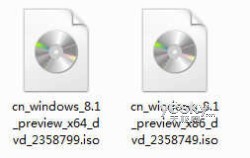

图示:将ISO文件加载到VirtualBox创建的虚拟机中

图示:加载好ISO文件之后,选中虚拟机,点击绿色箭头的开始按钮
进入Windows 8.1预览版安装界面,可以看到黑色背景上一条色彩鲜艳的beta鱼,随后进入中文界面的系统安装界面。


图示:进入安装界面

图示:此时VirtualBox软件的界面
点击“现在安装”。输入密钥“NTTX3-RV7VB-T7X7F-WQYYY-9Y92F”。触控电脑可以使用虚拟键盘。

|
||||||
|
Virtualbox建虚拟机安装Windows 8.1预览版
http://www.cww.net.cn 2013年7月1日 08:37
图示:将ISO文件加载到VirtualBox创建的虚拟机中
图示:加载好ISO文件之后,选中虚拟机,点击绿色箭头的开始按钮 进入Windows 8.1预览版安装界面,可以看到黑色背景上一条色彩鲜艳的beta鱼,随后进入中文界面的系统安装界面。
图示:进入安装界面
图示:此时VirtualBox软件的界面 点击“现在安装”。输入密钥“NTTX3-RV7VB-T7X7F-WQYYY-9Y92F”。触控电脑可以使用虚拟键盘。
来源:新浪科技 作 者:Shiny编 辑:王熙
猜你还喜欢的内容
文章评论【查看评论()】
|
企业黄页 会议活动 |